Если вы забыли PIN-код, пароль или графический ключ для блокировки экрана либо не можете разблокировать экран по иной причине, сбросьте блокировку экрана своего устройства Xperia™. Перед этим внимательно ознакомьтесь с требованиями и результатами каждого способа сброса.
-
Используйте службу my Xperia для сброса блокировки экрана. Результат. Содержимое на устройстве не будет удалено. Требования.
Для этого способа сброса требуется активировать на устройстве службу my Xperia. Для проверки активации службы my Xperia на устройстве перейдите на веб-сайт myxperia.sonymobile.com и войдите в систему, используя ту учетную запись Google™, которую вы настроили на своем устройстве. Для данного способа также требуется активное подключение к Интернету (Wi-Fi или мобильная сеть).
Сброс блокировки экрана с помощью службы my Xperia
- Перейдите на веб-сайт myxperia.sonymobile.com с любого устройства, подключенного к Интернету, например с компьютера.
- Войдите в учетную запись Google™ или Sony Entertainment Network, которую вы настроили на своем устройстве Xperia™.
- Нажмите изображение вашего устройства Xperia™ в разделе устройств.
- Выберите функцию блокировки или смены PIN-кода, чтобы заменить текущий PIN-код экрана блокировки на новый.
- Следуйте указаниям на экране службы my Xperia.
Восстановление программного обеспечения с помощью Xperia™ Companion
- Убедитесь, что приложение Xperia™ Companion установлено на вашем ПК или компьютере Mac®.
- Откройте Xperia™ Companion на компьютере, но не подключайте устройство Xperia™ до появления соответствующих инструкций в пятом пункте в окне Xperia™ Companion.
- Выберите пункт Восстановление ПО на экране компьютера.
- Следуйте инструкциям на экране, чтобы переустановить программное обеспечение и выполнить восстановление.
Проверка защиты устройства
Как разблокировать загрузчик на телефонах Sony Xperia/На всех моделях
Ваше устройство оснащено несколькими функциями безопасности, которыми рекомендуется
воспользоваться в случае утери или кражи.
К этим функциям относятся следующие.
Установка блокировки экрана с помощью PIN-кода, пароля или графического ключа поможет
защитить устройство от использования или сброса настроек посторонними людьми.
Добавление учетной записи Google™ во избежание использования устройства другими людьми,
если оно потеряется или с него будут удалены все данные.
Активация веб-сервиса «Защищено my Xperia» или «Диспетчер устройств Android™». С помощью
одного из этих сервисов вы можете удаленно определить местонахождение устройства,
заблокировать его или удалить с него все данные.
Проверка права собственности на устройство
В зависимости от используемых функций защиты необходимо разблокировать экран с помощью
PIN, пароля, графического ключа или ввести данные для входа в свою учетную запись Google™.
Ниже приведены примеры функций защиты и некоторые из необходимых учетных данных.
MY Xperia Protected Bypass 100% Solution [Successful]
Сброс до заводских
настроек
Чтобы выполнить сброс до заводских настроек, сначала необходимо
разблокировать экран.
учетной записи Google™, связанной с данным устройством. Для завершения
настройки устройство должно быть подключено к Интернету. В противном
случае вы не сможете использовать свое устройство после сброса настроек.
Чтобы удаленно выполнить сброс программного обеспечения устройства с
помощью данной службы, необходимо ввести имя пользователя и пароль к
учетной записи Google™. Для завершения настройки устройство должно быть
подключено к Интернету. В противном случае вы не сможете использовать
свое устройство после сброса настроек.
Если для программного сброса настроек используется программное
обеспечение Xperia™ Companion, при запуске устройства после завершения
сброса настроек нужно ввести имя пользователя и пароль для учетной записи
Google™.
В Диспетчере устройств Android™ необходимо ввести данные учетной записи Google™.
Это должна быть только та учетная запись Google™, которую вы настроили на
устройстве от имени владельца. Если вы не введете данные этой учетной записи во
время настройки, использование устройства будет невозможно.
Доступно несколько вариантов блокировки экрана. Ниже перечислены типы блокировки,
расположенные в порядке усиления защиты.
Движение пальцем: нет защиты, но обеспечен быстрый доступ к начальному экрану.
Графический ключ: для разблокировки необходимо нарисовать пальцем простой узор.
PIN-код: для разблокировки необходимо ввести PIN-код, содержащий не менее четырех цифр.
Пароль: для разблокировки необходимо ввести буквенно-цифровой пароль.
Забыть пароль или рисунок очень просто. Это распространенная проблема, из-за которой некоторые даже бегут в сервисный центр. Но на самом деле не стоит тратить время на поиски такового центра в вашем городе. Ниже приводится инструкция для владельцев Sony Xperia, с помощью которой можно легко обойти экран блокировки. Кстати, именно ей и пользуются в сервисных центрах.
Обратите внимание, этот текст предназначен именно для разблокировки смартфонов линейки Xperia. На аппаратах других производителей придется пытаться обойти блокировку другими способами.
Пошаговая инструкция
- Операция начинается с нажатия кнопки экстренного вызова. На появившейся клавиатуре следует ввести код:
- После ввода последнего символа отобразится сервисное меню. Его ещё называют инженерным. Здесь выберите пункт «Service Tests».
- В появившемся списке найдите пункт «NFC». В нём нас интересует подпункт «NFC Diag Test». Он запускает диагностический тест. Дождитесь его окончания, после чего кликните по кнопке «Домой».
Вот и всё, так вы окажетесь на рабочем столе. Такая хитрость работает на всех «Икспериях». Если у вас новая модель, в которой данная операция не приводит к желаемому результату, то попробуйте на экране экстренных вызовов ввести код *#*#73556673#*#* . Он действует не для всех смартфонов, на некоторых моделях это приводит лишь к обычной перезагрузке аппарата.
Обновлено : если никакие коды не срабатывают на вашем устройстве, 100% поможет . Она приводит в работу устройство даже из состояния «кирпич».
Если возникли трудности, то просмотр этого видео должен помочь. Также можете писать свои вопросы или мысли в форме комментариев ниже!
А вот парнишка демонстрирует на видео, как все делается на XPeria Z:
Сброс графического ключа через сервисное меню
Разблокировка телефона через сервис My Xperia
Данная статья подходит, как для начинающих пользователей Sony Xperia на операционной системе Android, так и для продвинутых. Заранее оговоримся, что на других марках телефонов этот алгоритм может не сработать, точнее, скорее всего работать не будет, поэтому не стоит этим методом пытаться разблокировать другие телефоны. Помните, что все процедуры Вы проводите на свой страх и риск, если Вы не уверены в своих умениях, или уже успели навредить телефону — Вам поможет ремонт смартфонов Sony Xperia .
Обратите внимание, что описанный в этой инструкции сброс приведет к потере всех персональных данных, которые находятся в памяти телефона. Советуем заранее сохранить на флэш-накопитель все нужные данные.
Пошаговая инструкция
- Сначала нужно нажать на кнопку экстренного вызова, появится экранная клавиатура, и с неё нужно будет ввести код: *#*#7378423#*#* .
- Этим кодом Вы откроете сервисное меню. В нём нажмите на «Customization Settings» (настройки персонализации).
- Затем нажимаем «Reset customization».
- Подтверждаем действие, соглашаясь с перезагрузкой телефона «Reset customization and reboot».
- Ждем некоторое время (около минуты), телефон выполняет перезагрузку и применяет изменения. Не нажимайте кнопки пока идет этот процесс.
- После того, как смартфон отключится — запустите его, нажав кнопку включения.
- Произведите все необходимые настройки телефона, выберите язык, и готово!
После этих несложных манипуляций вы окажетесь на рабочем столе вашего аппарата. Этот алгоритм должен работать на большинстве версий Sony Xperia, но если вдруг он не будет работать, то повторите те же действия, только с кодом *#*#73556673#*#* . На некоторых «машинах» этот код может привести просто к перезапуску устройства (перечисленные коды — одни из многих сервисных кодов для Sony Xperia, с остальными кодами вы можете ознакомиться на официальном сайте производителя смартфона).
Если вдруг описанные выше методы не работают, не отчаивайтесь, ведь можно просто воспользоваться программой PC Companion.
При помощи этой программы только на Sony Xperia можно обновлять, резервировать данные и восстанавливать их из резерва. Эта программа довольно проста и удобна в использовании. Найти ее можно на диске, который должен быть в коробке покупаемого смартфона.
Также, можно разблокировать смартфон Xperia через сервис «My Xperia». Для этого необходимо, на официальном сайте Sony, зайти в My Xperia, и следовать указаниям инструкции на русском языке.
В данной инструкции хотелось бы рассказать, как разблокировать загрузчик на Sony Xperia, при этом не потерять данные на смартфоне. Что такое загрузчик (он же bootloader), зачем почему по умолчанию он закрыт, зачем его открывают и чем это чревато вы без проблем можете найти в сети, да и мы упоминали об этом в своей первой . Способ же предложенный ниже как по мне более простой, он позволит сохранить данные на устройстве, да и в дальнейшем можно спокойно закрыть загрузчик. Естественно, мы не несём ответственность за любые действия – она лежит полностью на вас.
- Всё что необходимо иметь: рабочий смартфон, подключение к интернету, последняя (на момент написания) версия FlashTool 0.9.19.10, которую можно . Установите обязательно драйвера, который скачать можно там же (или после установки в папке программы найдите папку drivers и в ней файл Flashtool-drivers.exe).
- Выключите смартфон и запустите FlashTool от имени администратора.
- Зажмите на выключенном смартфоне кнопку громкости вниз (уменьшение) и подключите смартфон по USB – программа его определит.
- Теперь важный момент – чтобы данные сохранились, нам необходимо создать папку и поместить в неё текстовый файл. Если вы уже ранее открывали загрузчик, то папка у вас должна быть, но если впервые, то следуем дальнейшим действиям.
- Переходим в папку с Флештул (на примере её размещения лично у меня) C:FlashToolregisteredDevices (в старых версиях программы путь для нужной папки будет C:Flashtoolcustommydevices). Если вдруг по этому пути папко у вас нет (например registeredDevices или в прошлых версиях mydevices) то создаём их.
- Ранее мы уже подключили смартфон к компьютеру, выберите вкладку Devices – Check Drivers.
- В окне программы будет отображен список подключенных в данный момент устройств. Нам необходимо взять серийный номер своего смартфона (у меня он BH903EL317), перейти в созданную в пункте 5 папку и в ней создать новую папку и назвать её вот этим серийным номером.
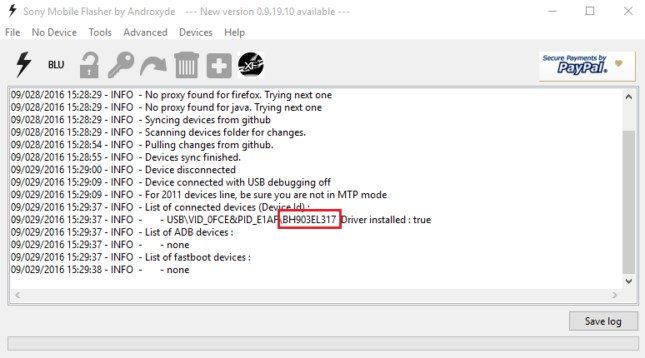

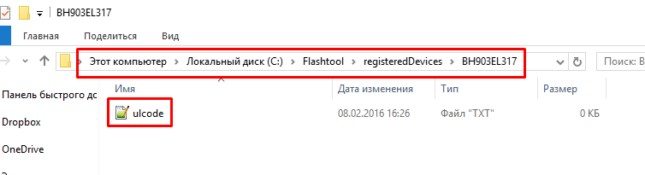
Как заблокировать обратно загрузчик на Sony Xperia
Тут всё просто: запускаем FlashTool, подключаем выключенный смартфон к ПК с зажатой кнопкой громкости вниз, жмём кнопку BLU, переподключаем смартфон в режиме fastboot и всё в том же появившемся окне “Bootloader unlock wizard” мы уже увидим кнопку Relock. Жмём её, дожидаемся завершения процесса, закрываем окно и включаем смартфон – bootloader на вашем Sony Xperia вновь заблокирован. Проверяем аналогично: набираем код *#*#7378423#*#* в звонилке, идём Service info – Configuration и там видим строчку Bootloader unlock allowed: Yes.
Данная инструкция написана на основе материалов других пользователей с форума 4pda.
Похожие публикации:
 Тесты на кого ты похож из знаменитостей
Тесты на кого ты похож из знаменитостей Обработка фотографий в фотошопе Что можно сделать в фотошопе cs5
Обработка фотографий в фотошопе Что можно сделать в фотошопе cs5 Как сохранить все открытые вкладки в браузере Google Chrome Как сохранить страницу новой вкладке
Как сохранить все открытые вкладки в браузере Google Chrome Как сохранить страницу новой вкладке Как очистить компьютер от пыли самостоятельно Методы очистки воздуха от пыли
Как очистить компьютер от пыли самостоятельно Методы очистки воздуха от пыли
Источник: leally.ru
Приложение Sony «My Xperia» просочилось перед его запуском

Около месяца назад Sony начала предоставлять доступ к своей новой платформе »Мой Xperia«Это позволит нам определить местонахождение нашего телефона в случае потери, но в то время он был выпущен только для определенных регионов Скандинавских стран, так как он все еще состоял из пилотной версии в тестах. Глобальные пользователи телефонов Xperia все еще ждали возможности протестировать новое приложение Sony, которое избавит их от многих проблем, но сегодня произошла утечка Apk (устанавливаемого файла) My Xperia в Интернете, к радости многих. Так что, если вы хотите попробовать новую платформу Sony, запустите и загрузите ее до того, как Sony начнет извлекать файл с серверов!
Случалось ли вам когда-нибудь, что, оставив в тишине свой телефон в собственном доме, вы не могли его найти? Sony подумала об этом и во многих других случаях, когда некоторые функции смартфона для определения местоположения и потери были бы очень кстати. Новый сервис Sony, который может нас спасти в таких ситуациях, называется Мой Xperia.

Пока что новая служба определения местоположения устройств Sony была доступна в пробном режиме только для пользователей Sony. Xperia Acro S в странах Северной Европы, где некоторые пользователи получили доступ к определенным удаленным функциям My Xperia, таким как определение местонахождения терминала в случае потери, включение его звонка, даже если он молчит, его блокировка и даже удаленное удаление всего его содержимого.
Первоначально ожидалось, что глобальное внедрение состоится во втором квартале года, но .apk, который позволяет установить его в Sony Xperia, теперь доступен скачать благодаря онлайн-фильтрации. Таким образом, отныне с помощью этого небольшого файла пользователи могут легко находить и защищать наши украденные или утерянные устройства. После установки нам просто нужно авторизоваться в веб-сайт My Xperia с помощью имени пользователя и пароля нашей учетной записи Google, чтобы найти терминал, заблокировать его, активировать сигналы тревоги или удалить данные. Так просто.
Если вы попробуете это замечательное приложение Sony, вам не повредит, если вы зайдете, чтобы рассказать нам, как оно работает на вашем Xperia, или если оно сообщит о каких-либо ошибках. Хотя да, на форумах говорят, что этот Apk ограничен Android 4.0.4 Ice Cream Sandwich, что исключает многие. Как бы то ни было, неплохо иметь версию Мой Xperia с которыми можно возиться до запуска официальной версии. Вы можете скачать здесь, через Mediafire.
Содержание статьи соответствует нашим принципам редакционная этика. Чтобы сообщить об ошибке, нажмите здесь.
Полный путь к статье: Справка Android » Sony » Приложение Sony «My Xperia» просочилось перед его запуском
Источник: androidayuda.com
Sony запустит приложение My Xperia

Компания Sony заявила, что в ближайшее время состоится глобальный запуск приложения My Xperia, которое позволит владельцам смартфонов Xperia обнаружить местонахождение утерянного устройства. Благодаря сервису My Xperia пользователь сможет заблокировать свой гаджет, а также управлять данными, сохраненными на устройстве.
Всю информацию, сохраненную в памяти смартфона, или на карте памяти владелец Xperia 2012 или 2013 года выпуска может удалить на расстоянии. Впервые о разрабатываемом сервисе My Xperia компания Sony сообщила в январе этого года. Новое приложение будет доступно через несколько недель. Активировать его можно через настройки смартфона.
Публикации по теме
Самая большая картина в мире из песка (видео) 17 февраля 2022, 16:32
В Объединенных Арабских Эмиратах создали самую большую в мире картину из песка. Огромная работа представляет десять выдающихся личностей из этой страны и контуры страны. На создание всего этого произведения художнику понадобился целый месяц.Арабские страны конкурируют друг с другом во многих.
Создана беспроводная клавиатура, которая имеет форму пары перчаток 17 февраля 2022, 14:32
Названная в честь того факта, что она вдохновлена парой перчаток, Glove80 представляет собой раздельную клавиатуру с эргономичным дизайном и раскладкой, которая буквально повторяет форму человеческих рук. Разработанные в течение 6 лет, с более чем 500 сравнительными A/B-тестами, общая форма Glove80.
НАСА публикует первые изображения с IXPE. На них сверхновая Кассиопея А 16 февраля 2022, 13:12
IXPE — новый космический аппарат НАСА для рентгеновских исследований. Телескоп был запущен в космос в декабре. Теперь у нас есть возможность увидеть первые снимки, снятые устройством. Они представляют собой сверхновые Кассиопеи А. На одном из них изображен объект в оттенках синего и пурпурного.НАСА.
Главные новости
- 04 июля 2017, 20:55 Был представлен смартфон ASUS ZenFone 4 Max
- 30 июня 2017, 22:24 Facebook поможет пользователям в поиске Wi-Fi
- 24 июня 2017, 22:10 Samsung Galaxy Note 8 обойдется покупателям в тысячу евро
- 20 июня 2017, 22:35 В работе Skype произошел серьезный сбой
- 16 июня 2017, 23:06 Состоялся анонс YotaPhone 3
- 12 июня 2017, 22:26 Компания Microsoft представила игровую консоль Xbox One X
- 07 июня 2017, 11:56 Samsung представил новую линейку смартфонов Galaxy J
- 05 июня 2017, 22:14 Apple представила новинки на WWDC 2017
- 01 июня 2017, 21:40 Microsoft добавила в Skype аналог «Историй»
- 22 мая 2017, 20:40 Android Pay заработает в России 23 мая
- 26 мая 2023, 20:05 Какие особенности выделяют казино ПинАп на фоне конкурентов
- Hardware
- Софт
- Технологии
- Гаджеты
- Игровая индустрия
- Комплектующие
- Мобильная техника
- Мультимедиа
- Ноутбуки и планшеты
- Периферия
- ПО и сервисы
- Сети и серверы
- Цифровое фото-видео
При цитировании публикации ссылка на сайт с указанием автора обязательна. Полное заимствование публикации является нарушением Российского и Международного законодательства и возможно только с согласия редакции iGeek.ru.
Источник: igeek.ru